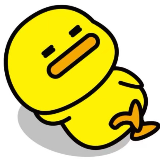新手安装linux服务器系统-Ubuntu24.04 LTS
按照步骤:一步一步给服务器安装linux系统(新手教程)
说明:在linux服务器系统安装中,是无法使用鼠标的,所以选择的方法是使用键盘上的上下左右按键来移动的,或者使用tab键,
而确认选取是通过空格键来确认的,所以当选择你要的数据行后,按空格键来选中,即可!
1.登录ubuntu官网下载系统镜像;
地址:https://releases.ubuntu.com/24.04/ 如下图:
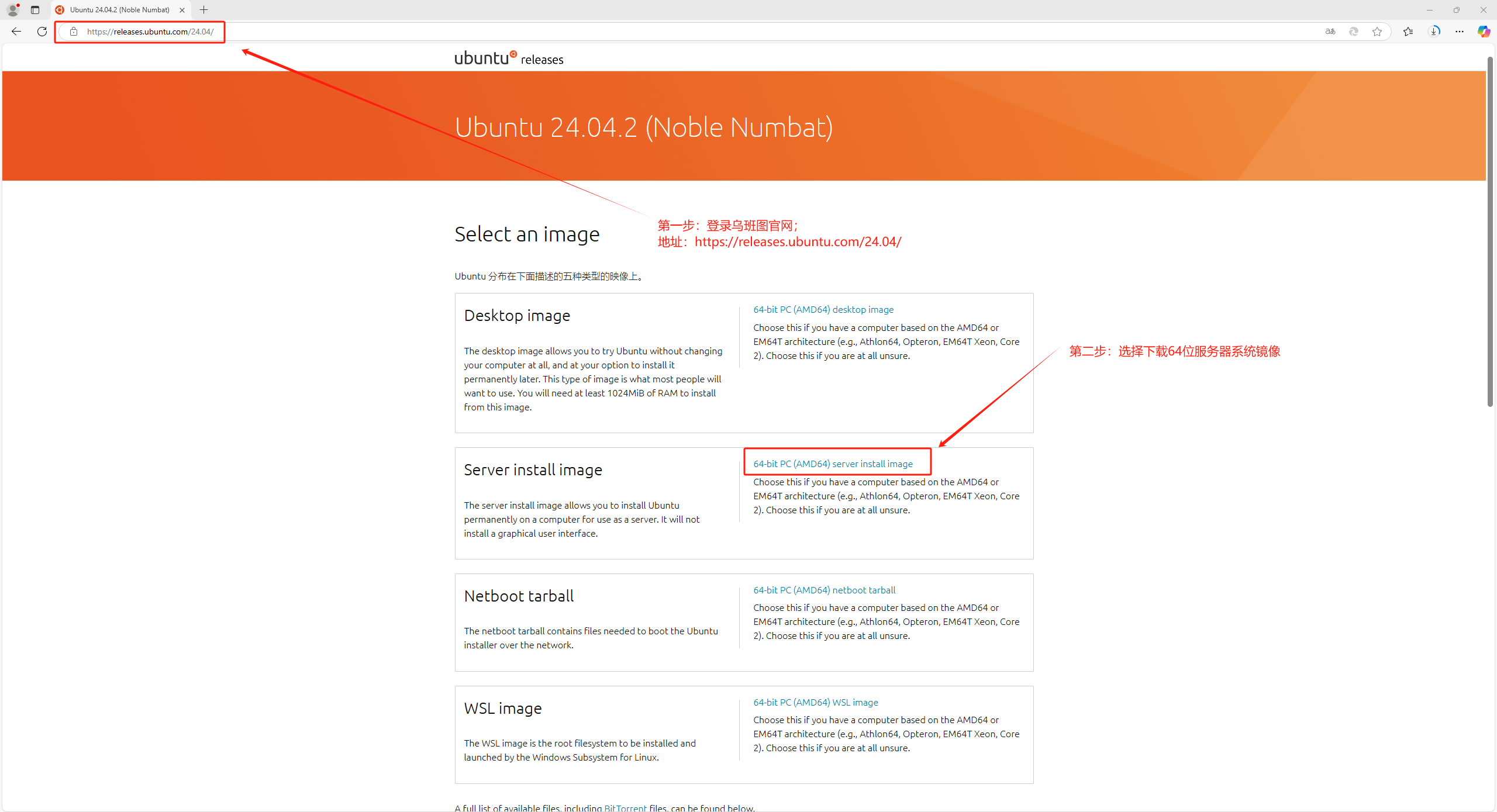
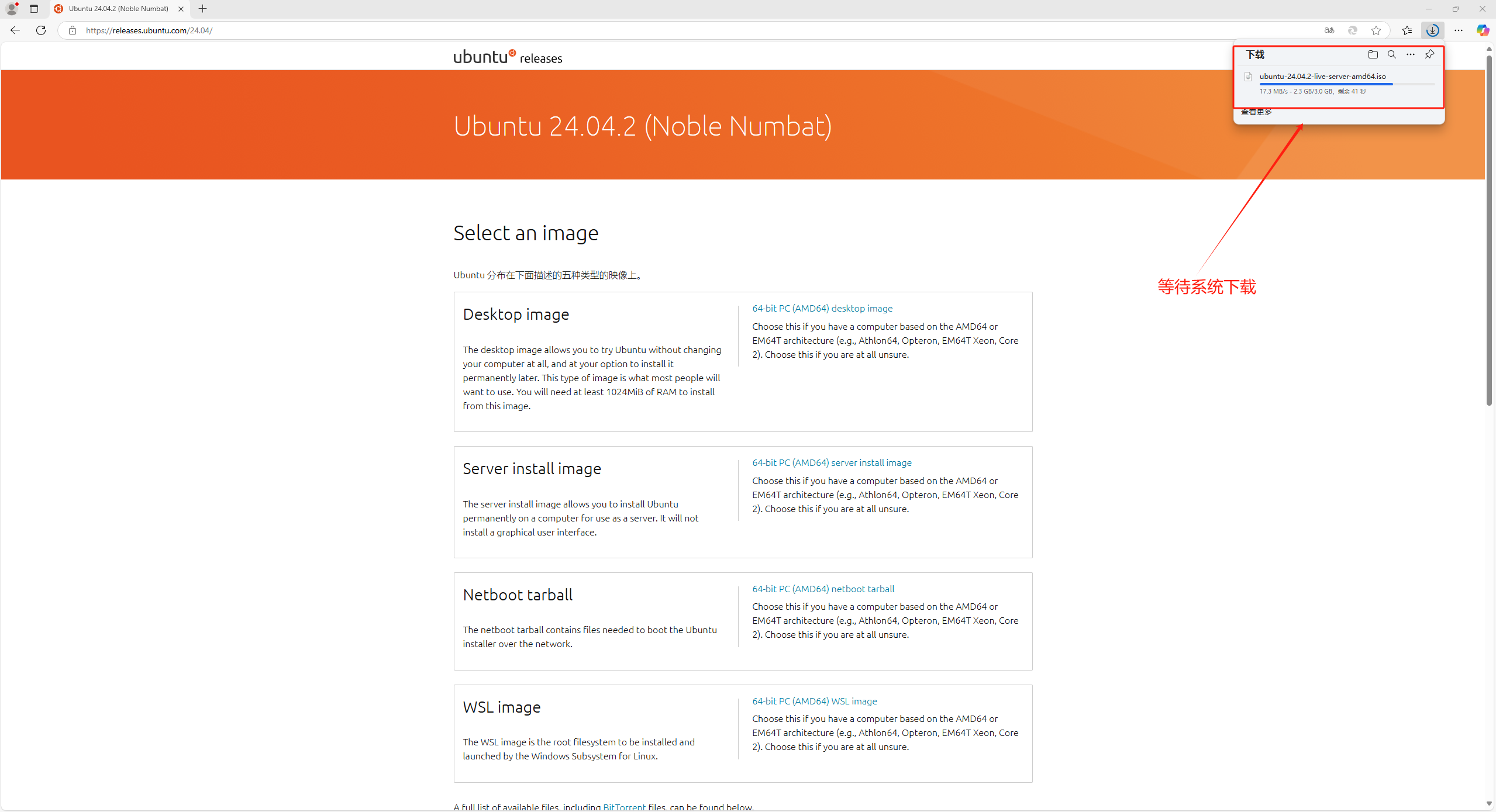
2.等待系统完成后,如果是实体机安装的,使用u盘写入工具将系统镜像写入到u盘中;如果是虚拟机安装的,可以直接上传至虚拟机内;
3.开机,使用u盘启动或者虚拟机ISO镜像启动;启动后选择安装系统,按回车键;如下图:

4.耐心等待进入安装界面;如下图:
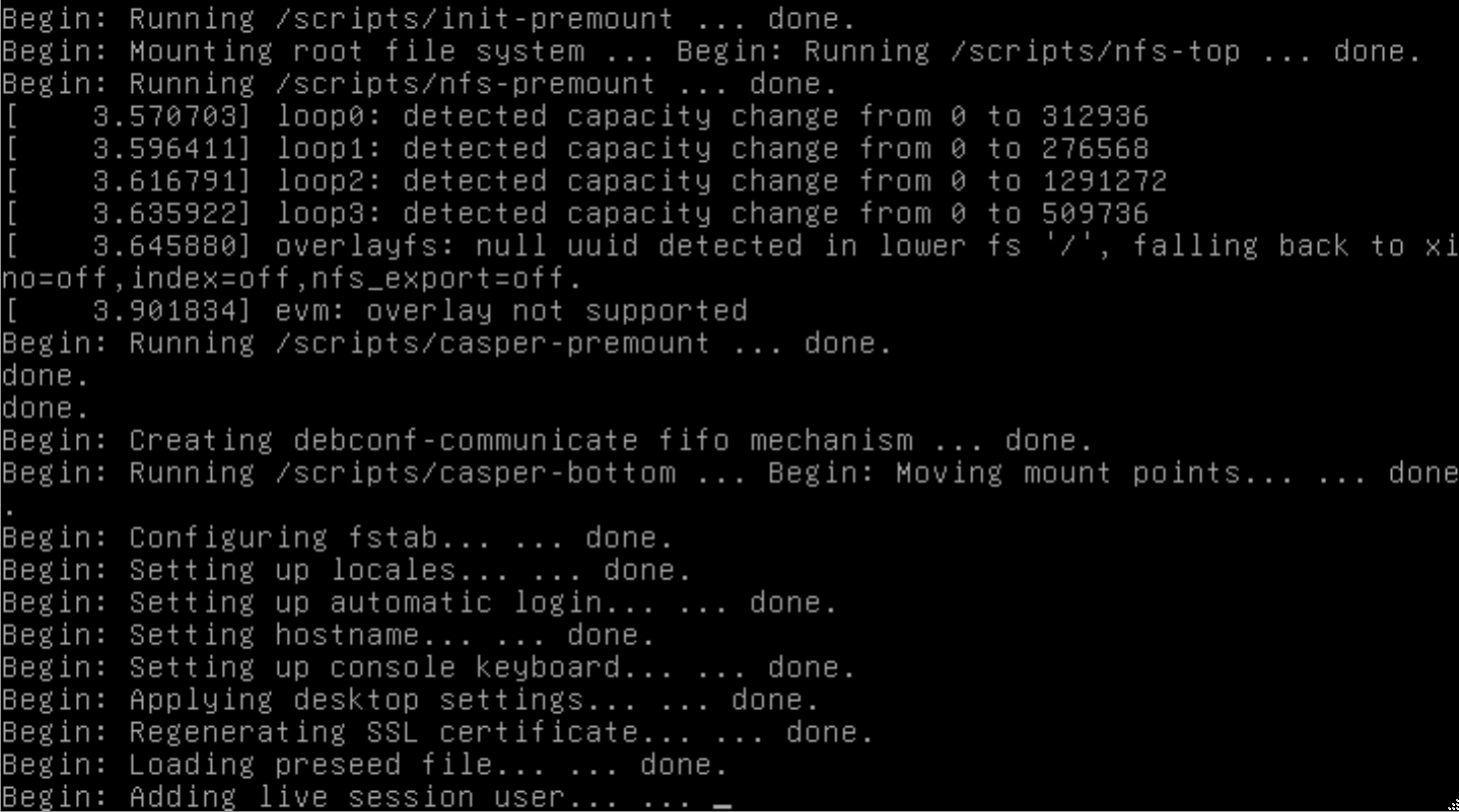
5.进入后,按照提示选择english英语,按回车; 如下图:
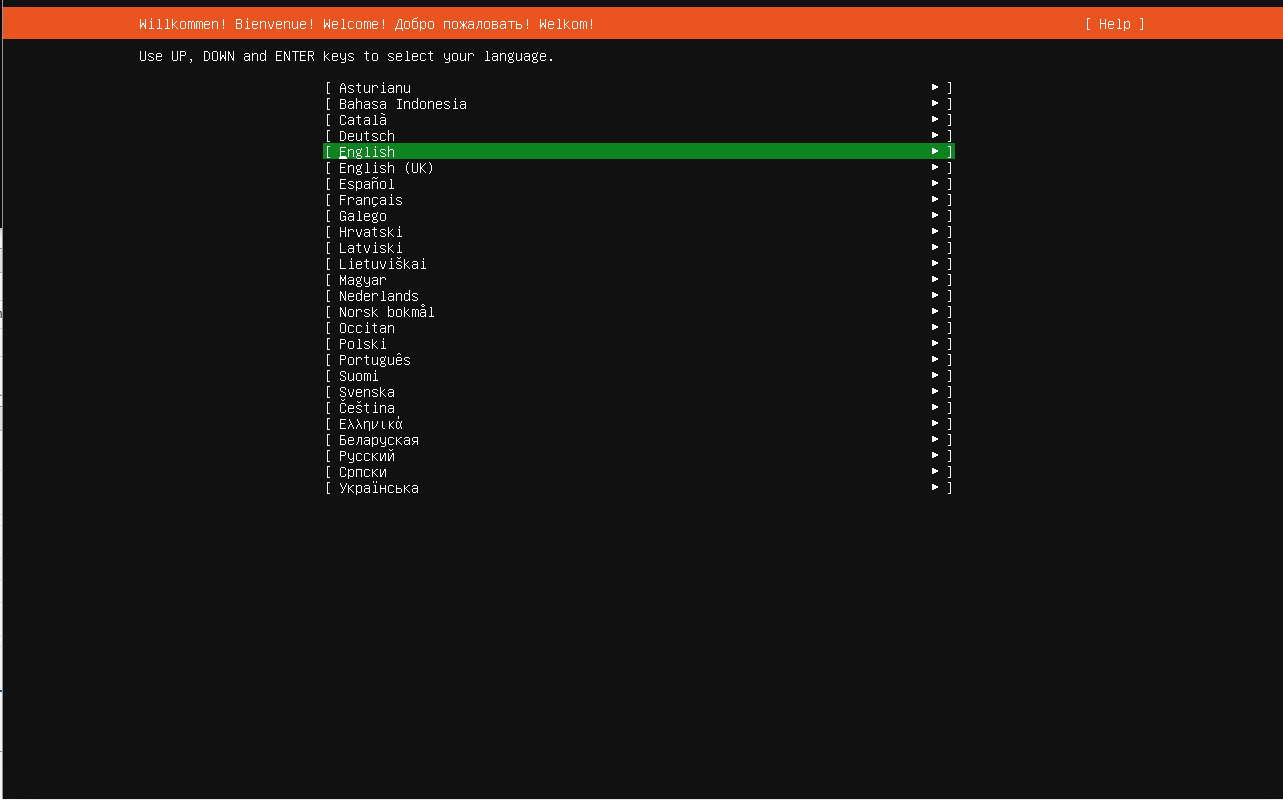
6.保持默认,选择Done 按回车键继续;如下图:
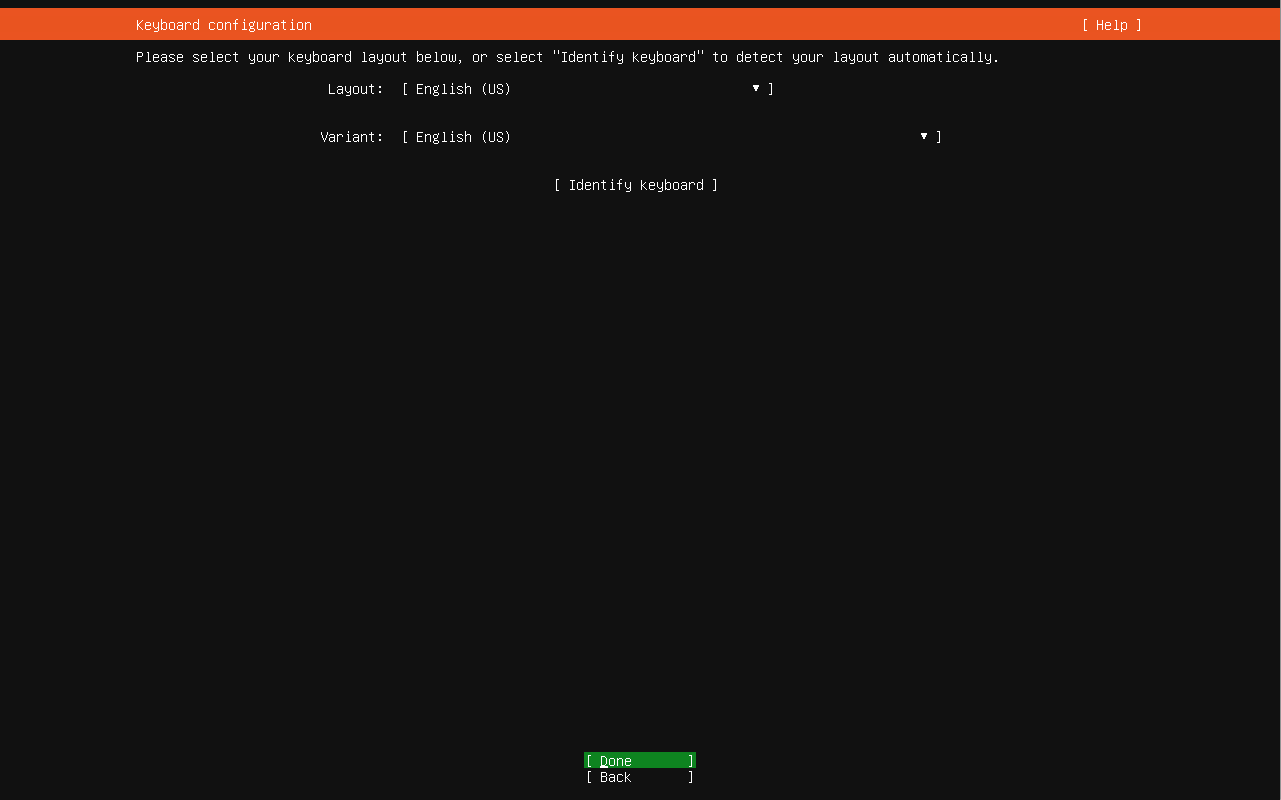
7.选择第一项安装ubuntu服务 然后选择Done 回车继续; 如下图:
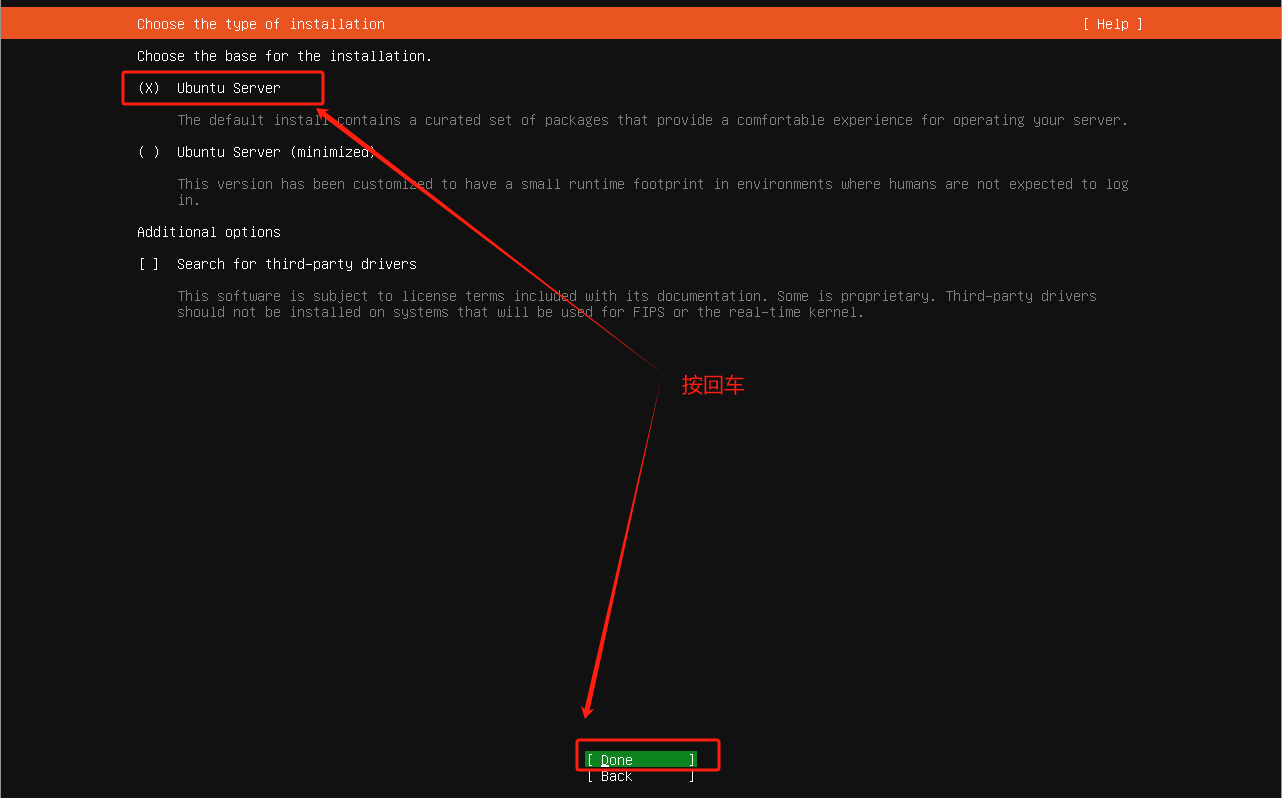
8.按照下图提示,选择网卡,进入网络设置;
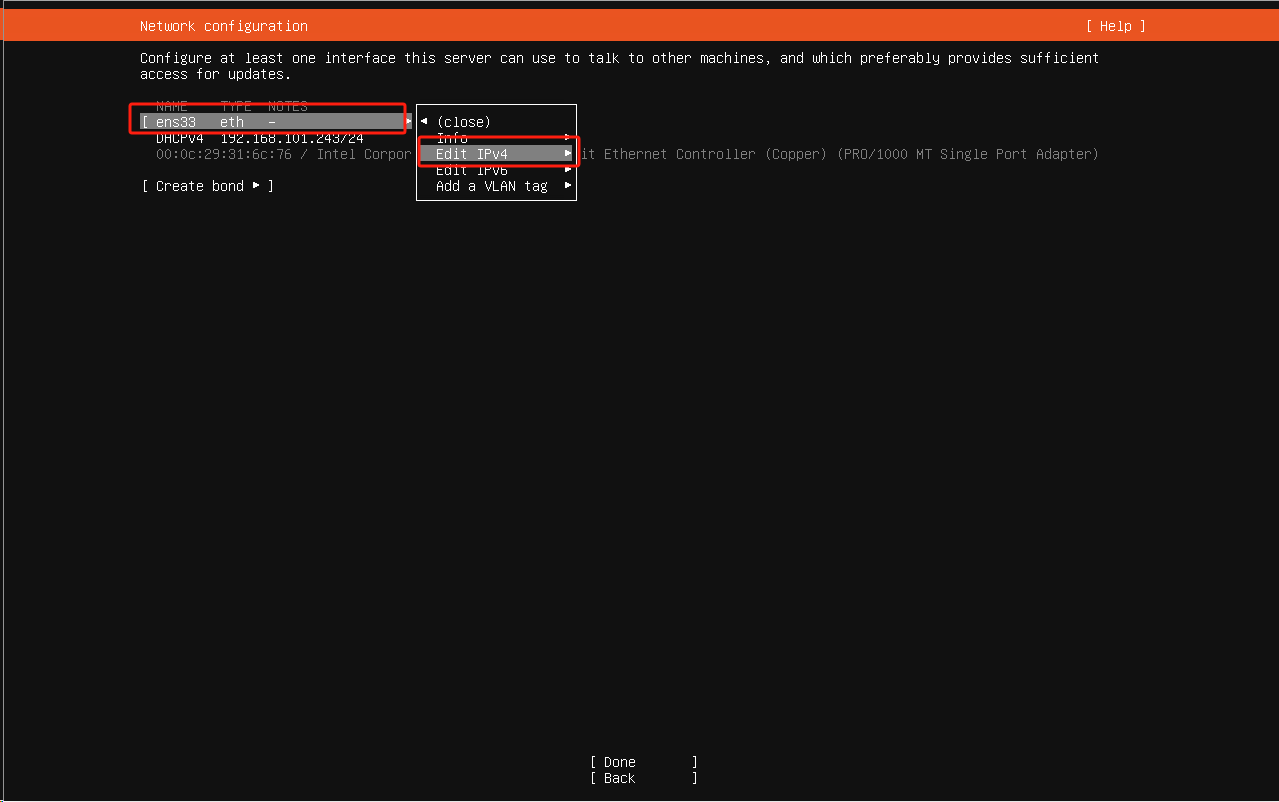
9.按照下图提示,手动设置ip地址;
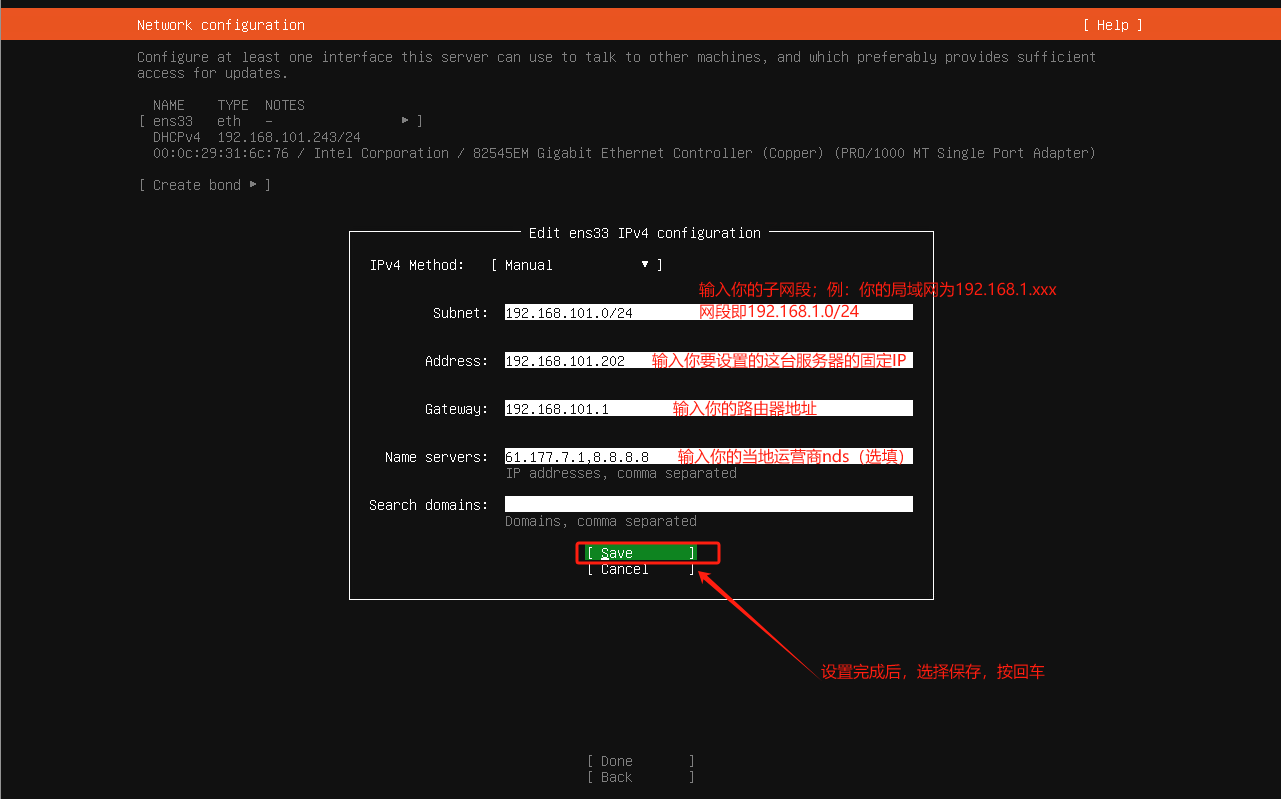
10.设置完成后,选择Done 按回车进入下一步;
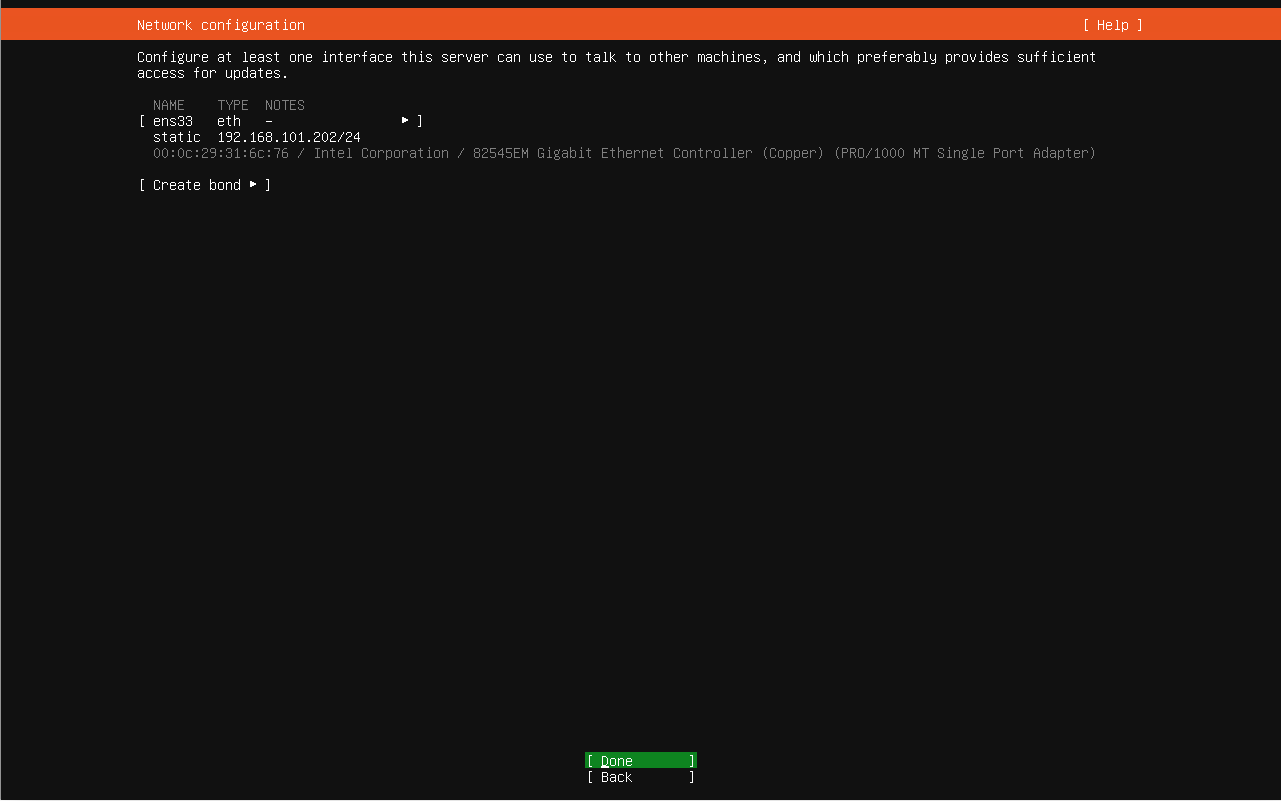
11.进入是否使用代理,我们选择不设置代理,直接选择Done 按回车进入下一步;
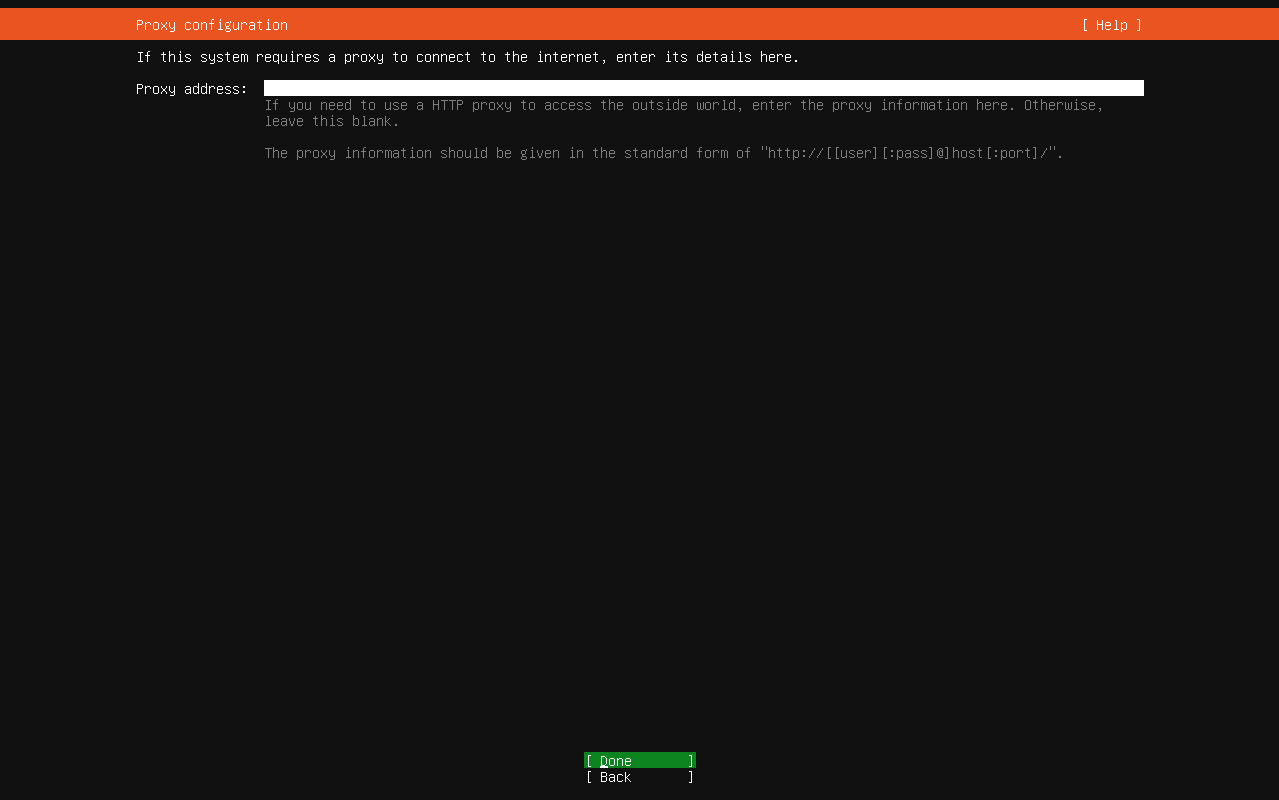
12.按照下图提示操作,设置国内镜像源地址;以腾讯云为例,地址:http://mirrors.cloud.tencent.com/ubuntu/
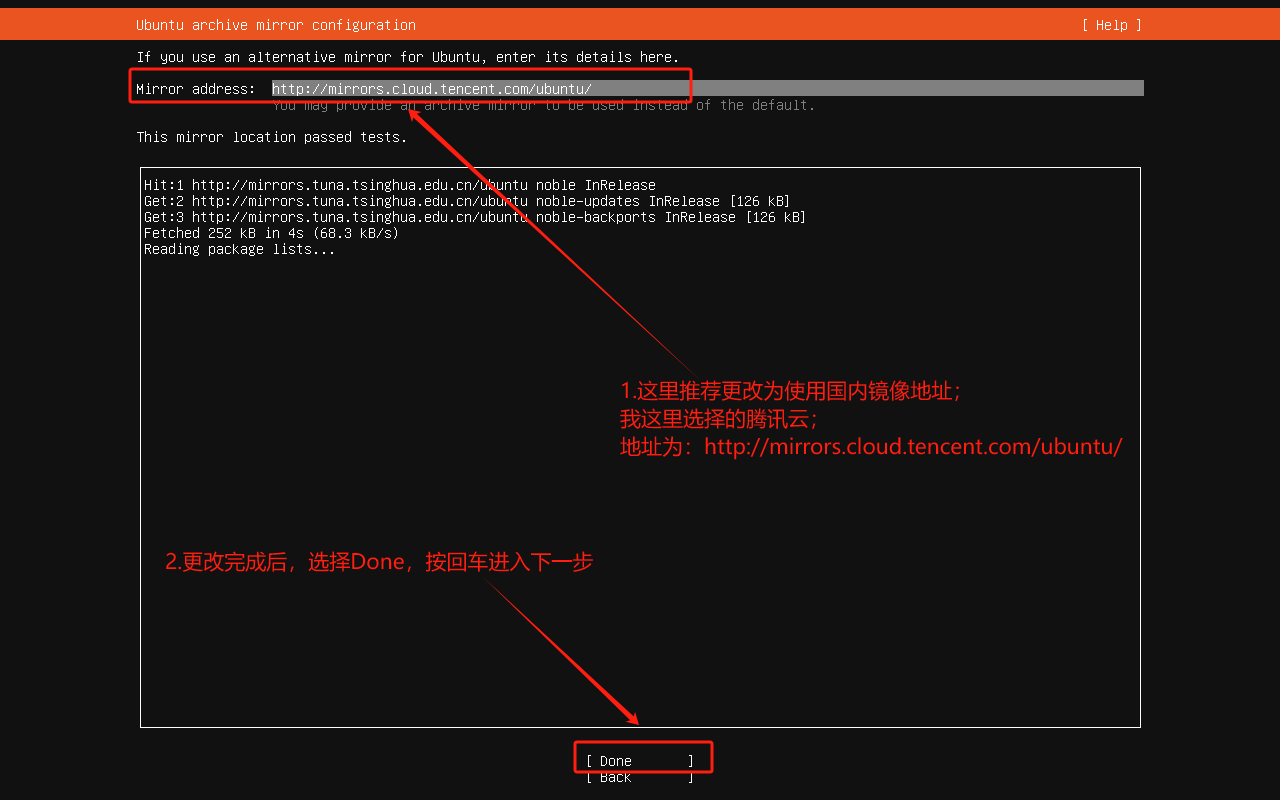
13.按照下图提示操作,进入硬盘手动分区操作;
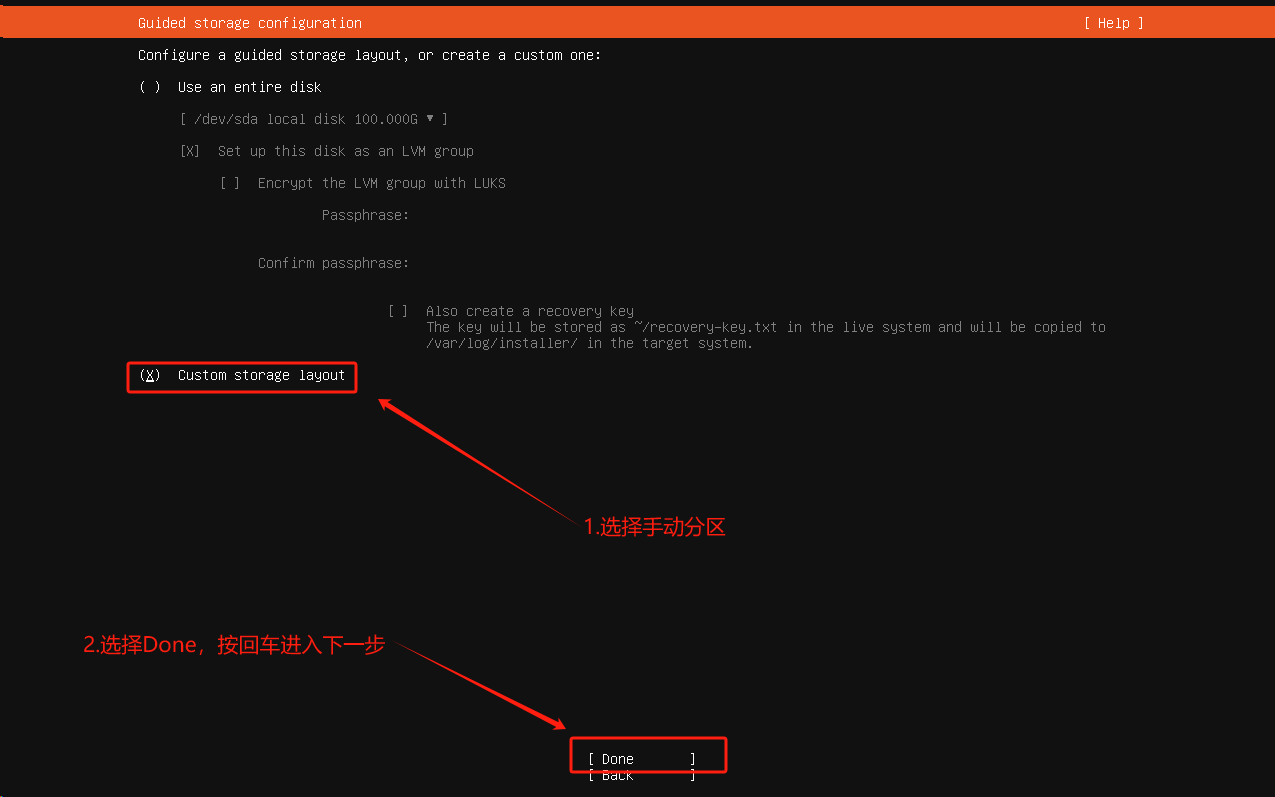
14.按照下图提示操作,将硬盘分区;
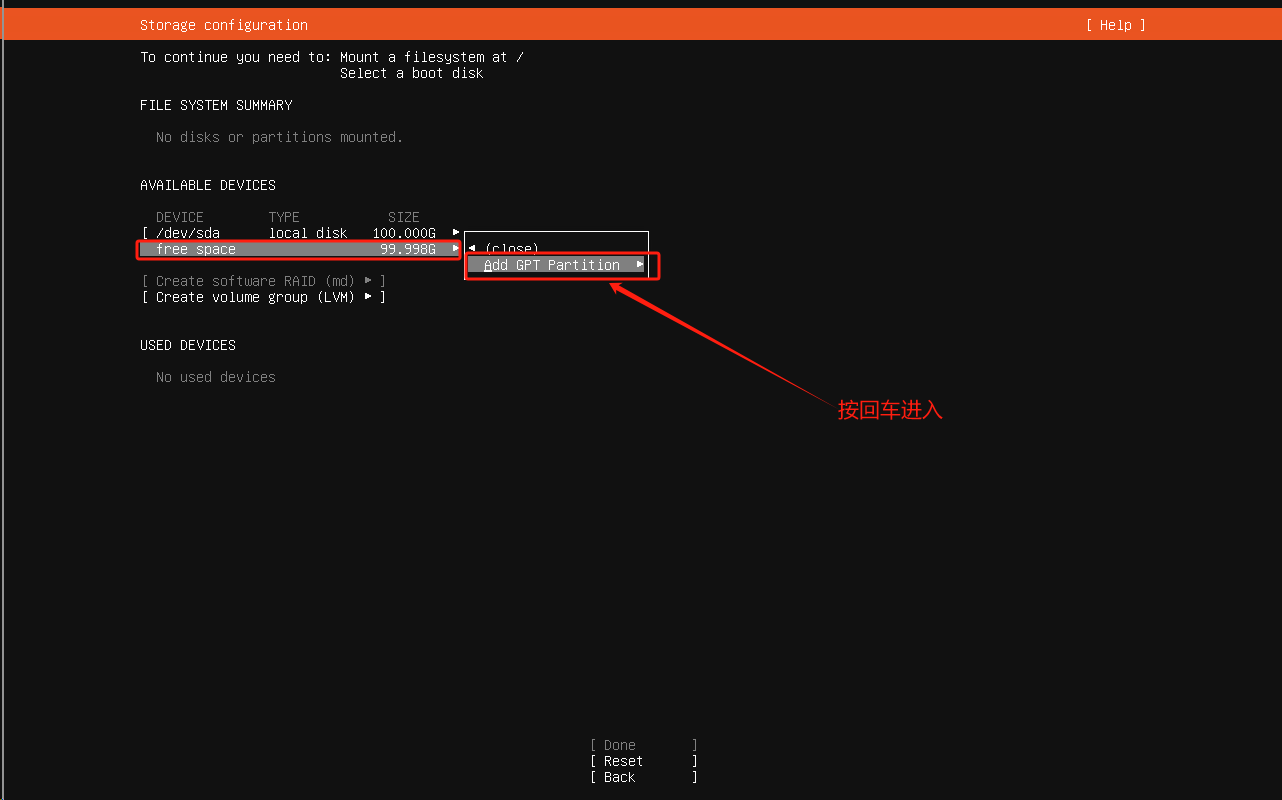

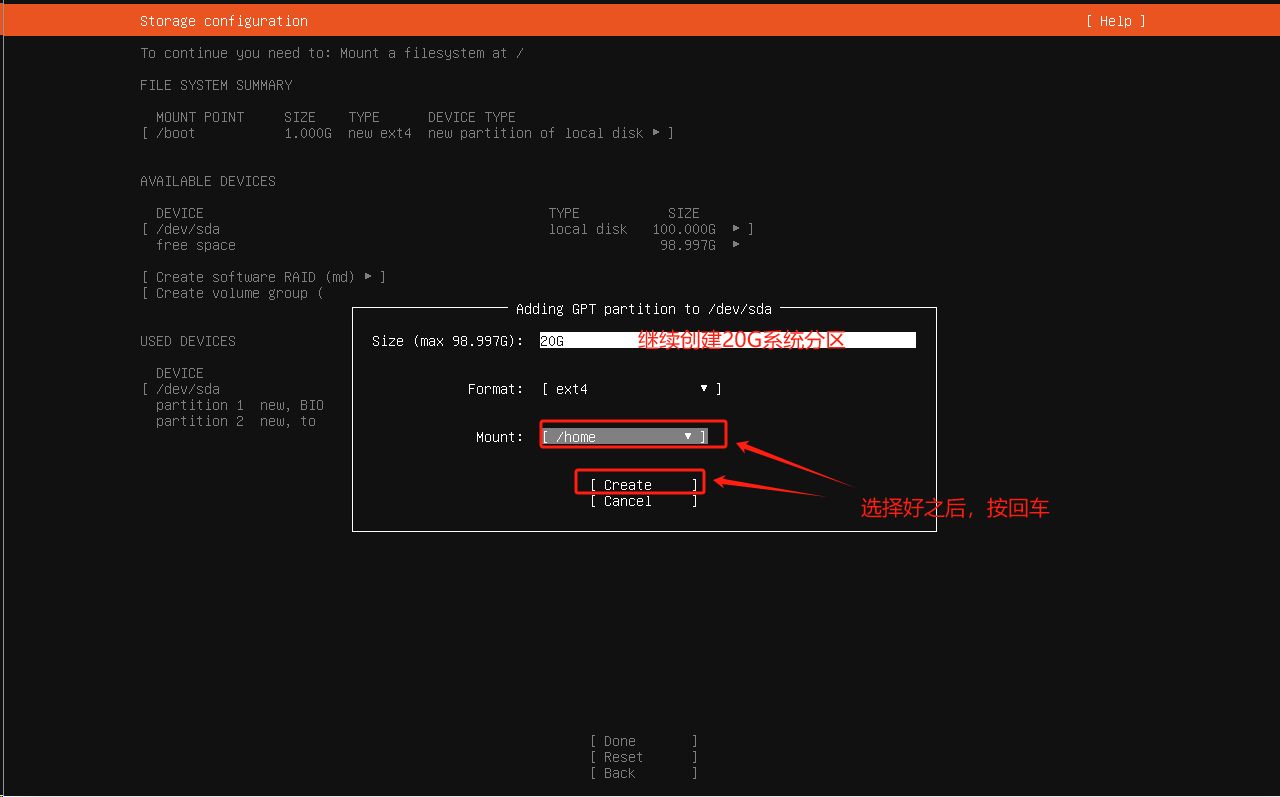
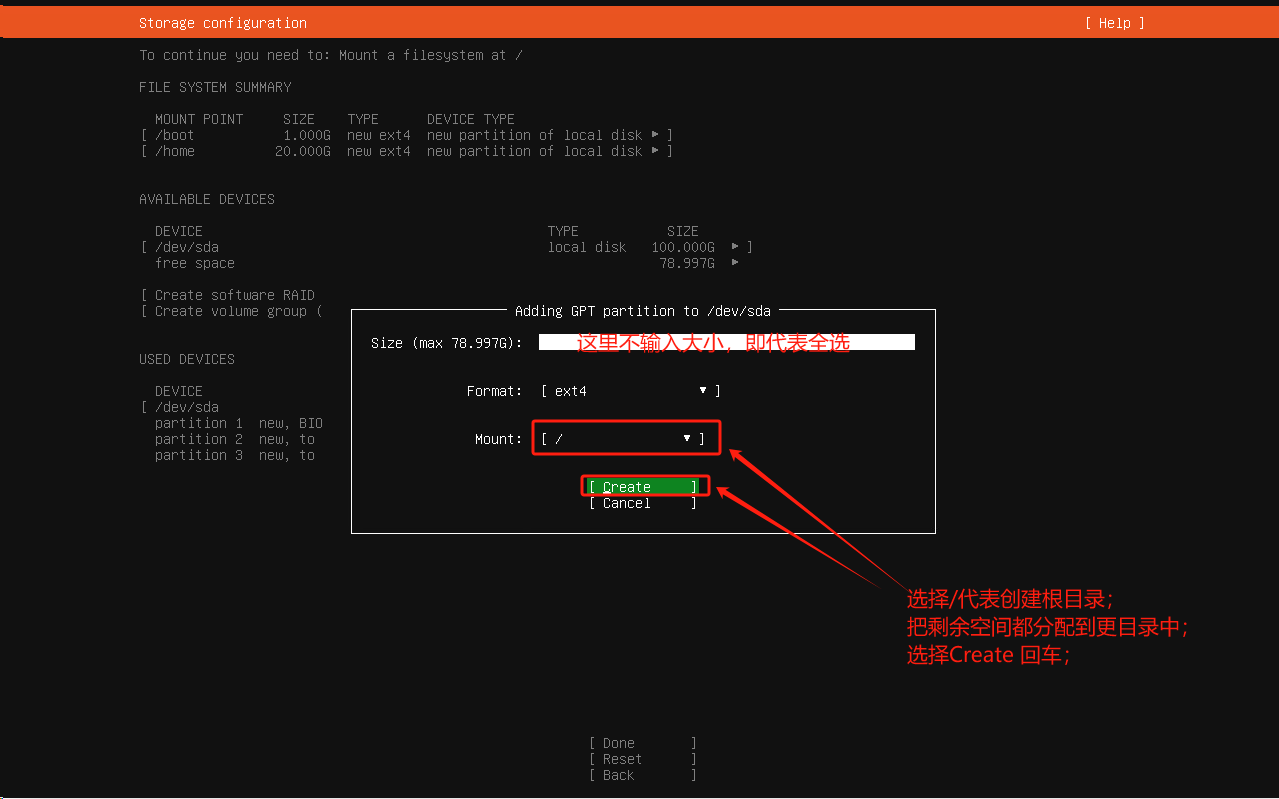
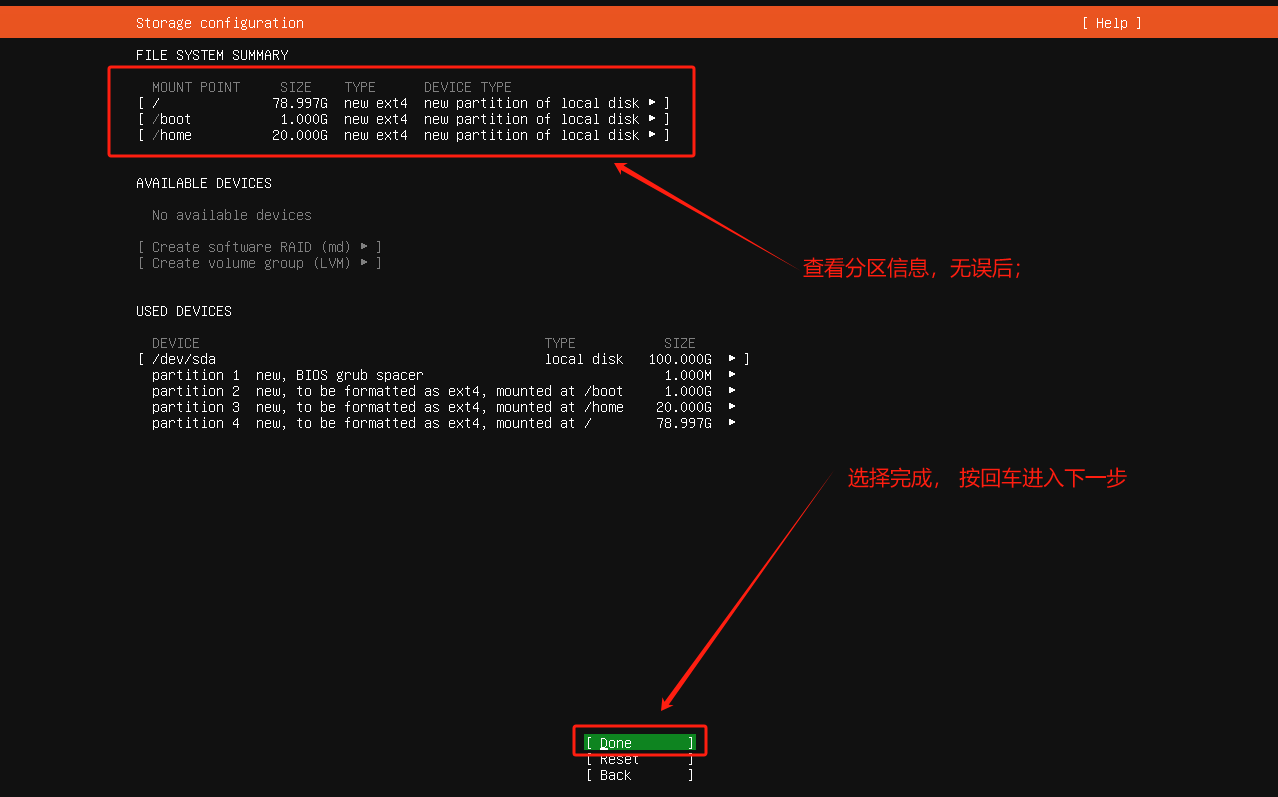
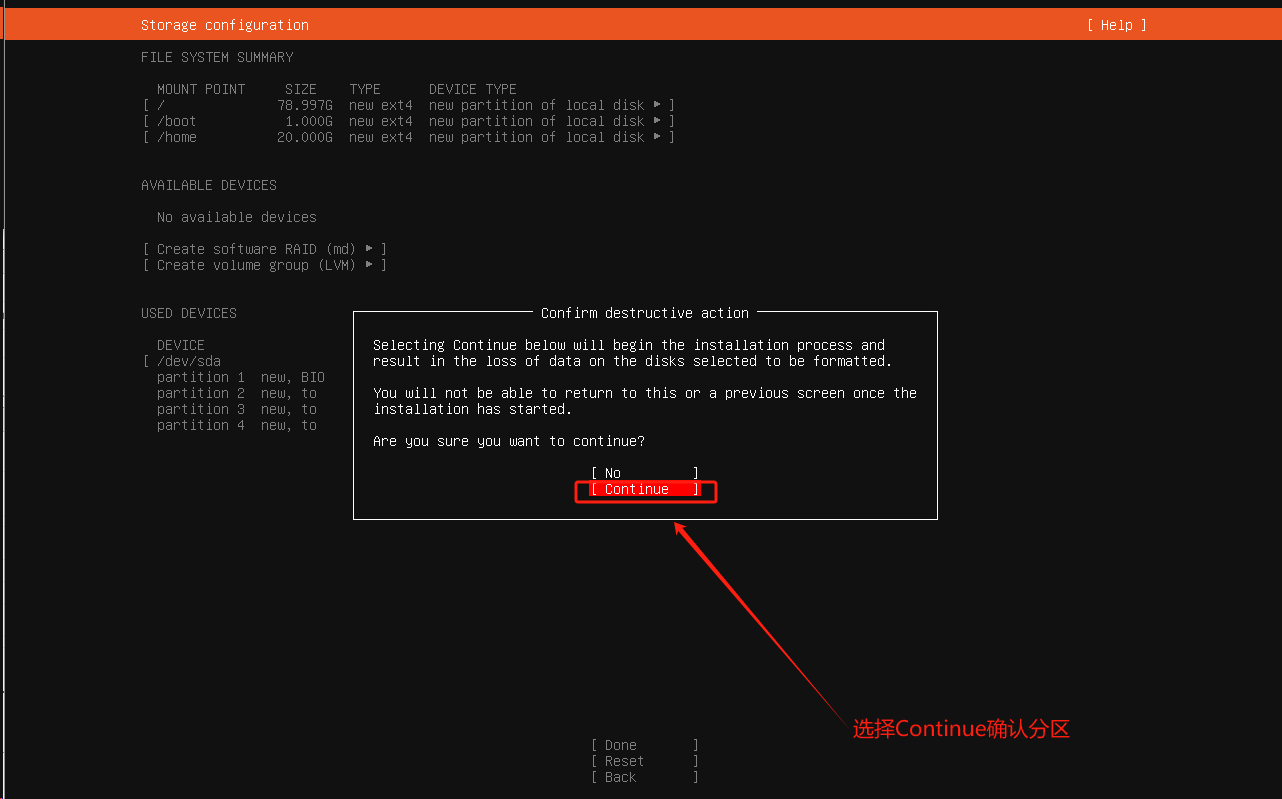
15.完成硬盘分区后,按照下图提示,创建服务名称、用户名、登录密码登信息;
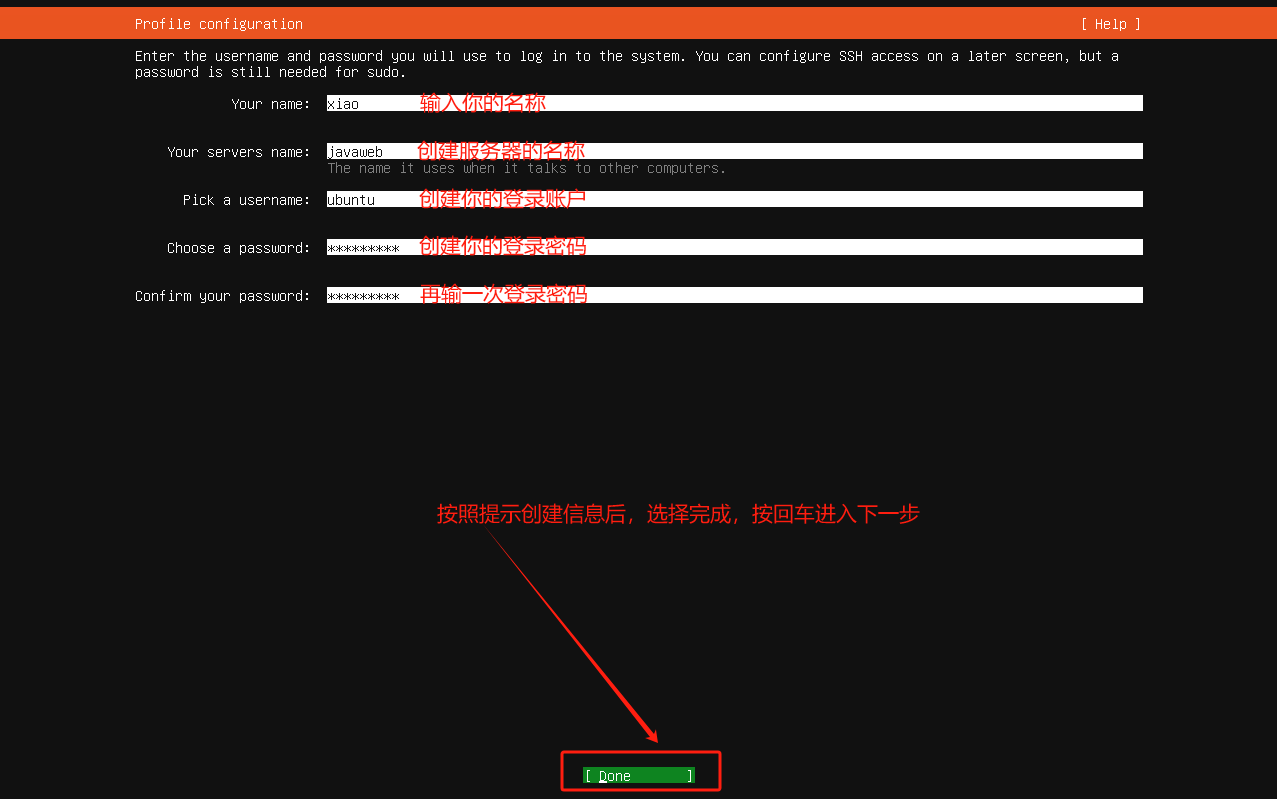
16.完成信息创建后,按下图提示,操作进入下一步;
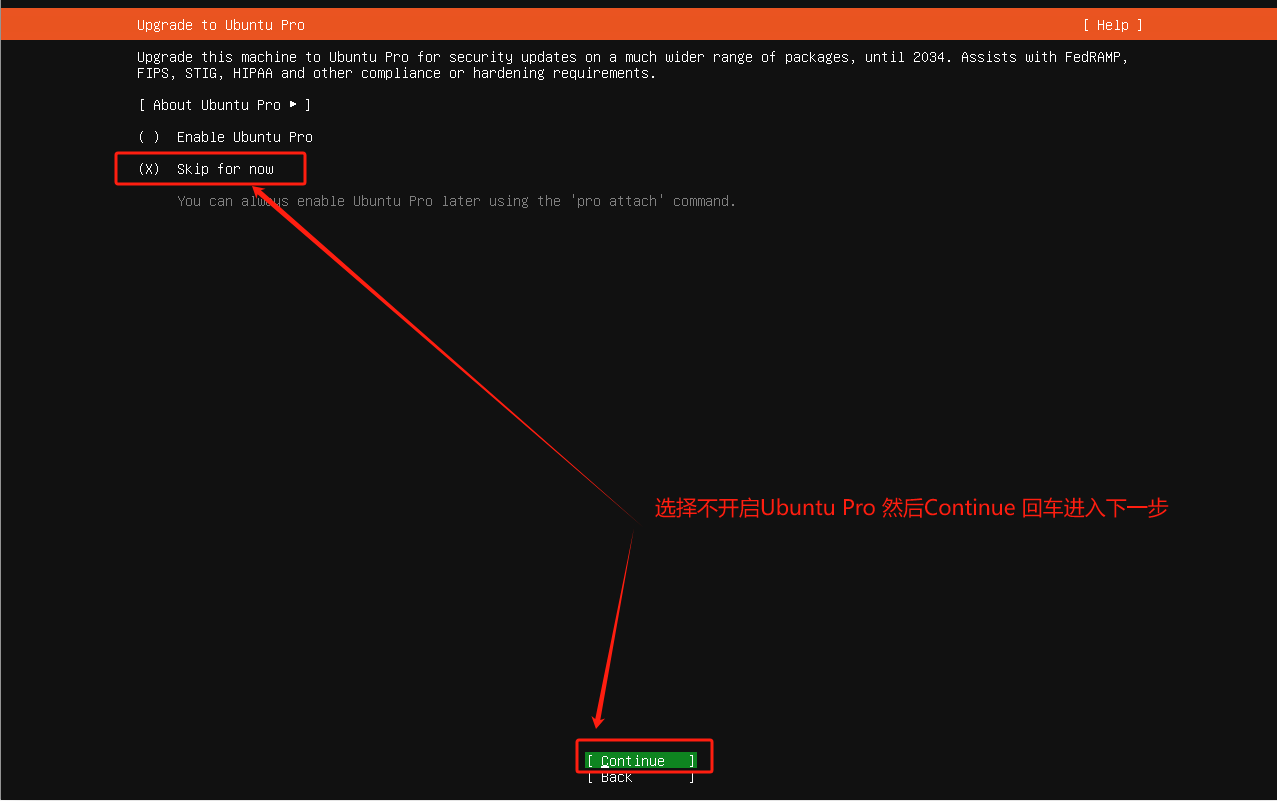
17.按照下图提示,开启SSH登录服务;进入下一步;
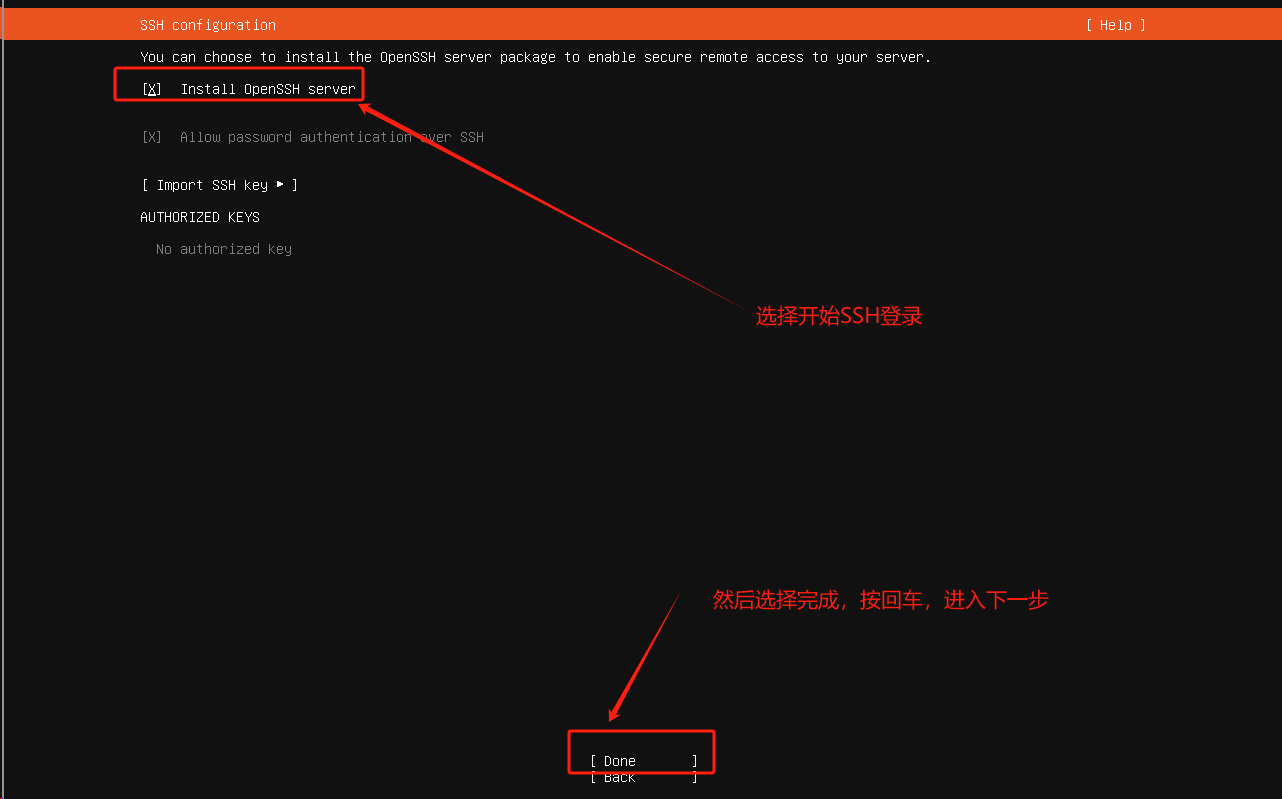
18.按照提示选则需要的服务,进入下一步;
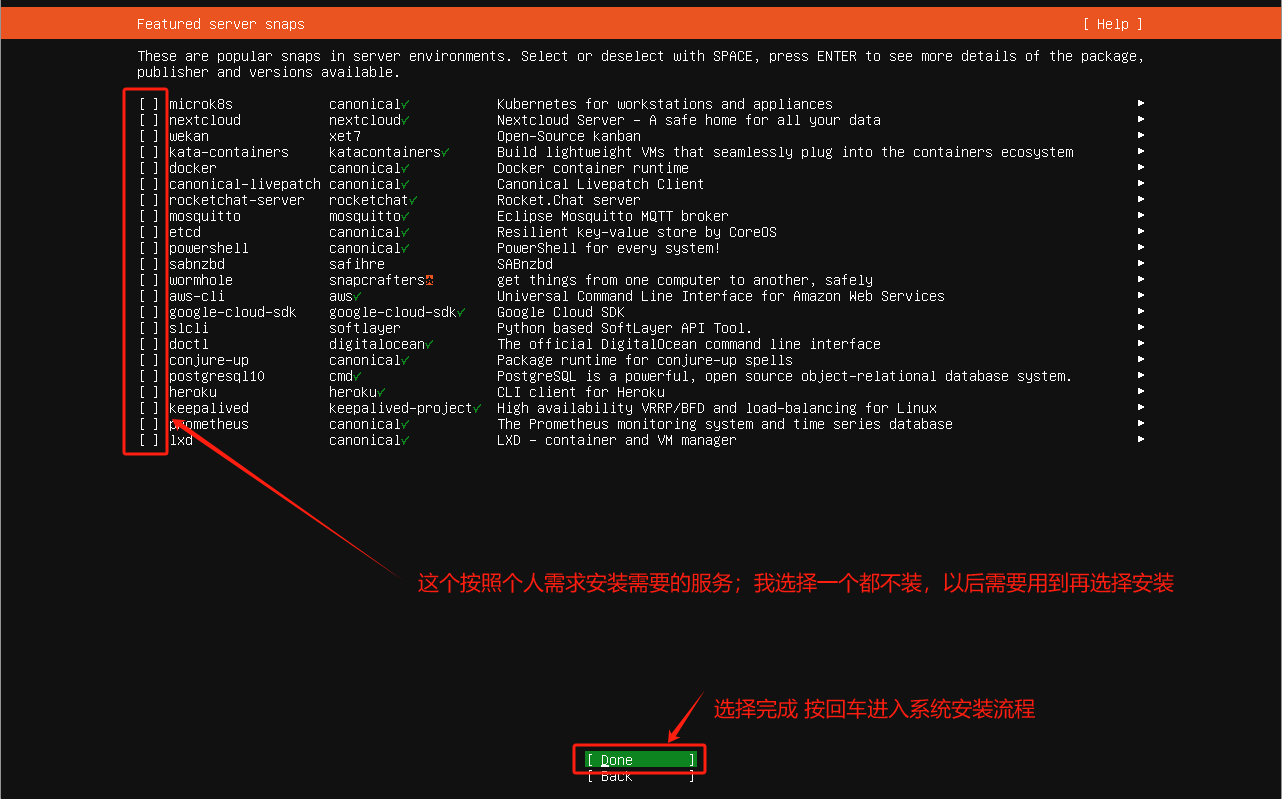
19.等待系统安装;
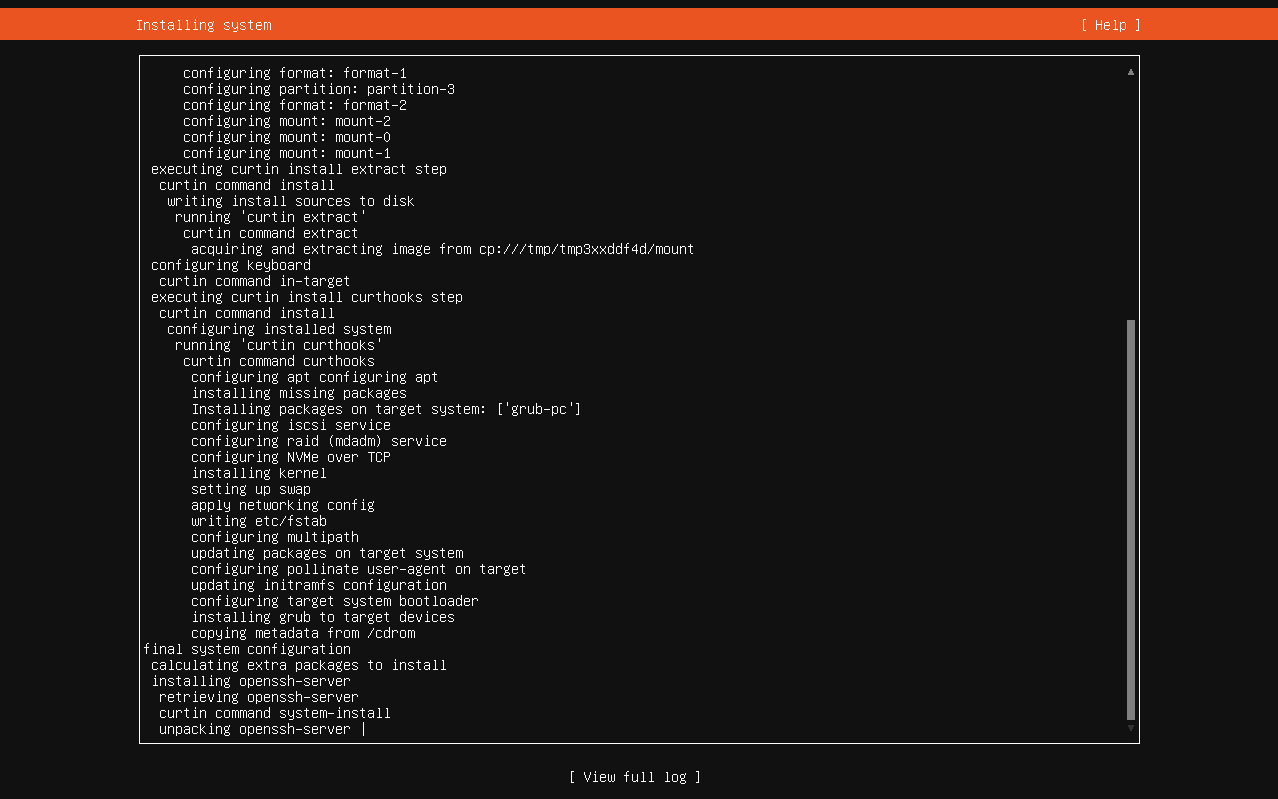
20.系统安装完成后,选择reboot NOW立即重启;如下图:
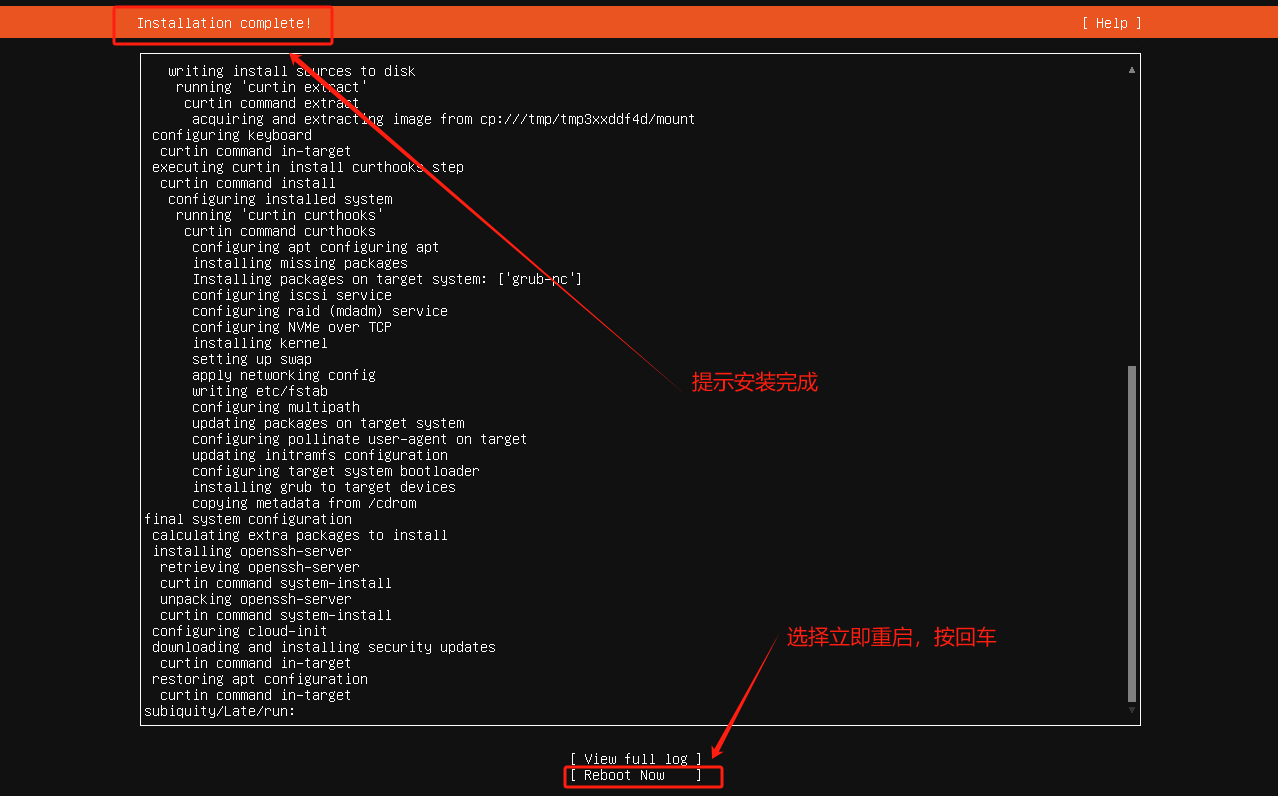
21.等待系统重启,关闭系统前,可能会提示请按下回车键的提示,如果有,就按照要求按下回车,服务启会立即重启;
22.等待系统启动后,如下图;代表系统安装启动完成;
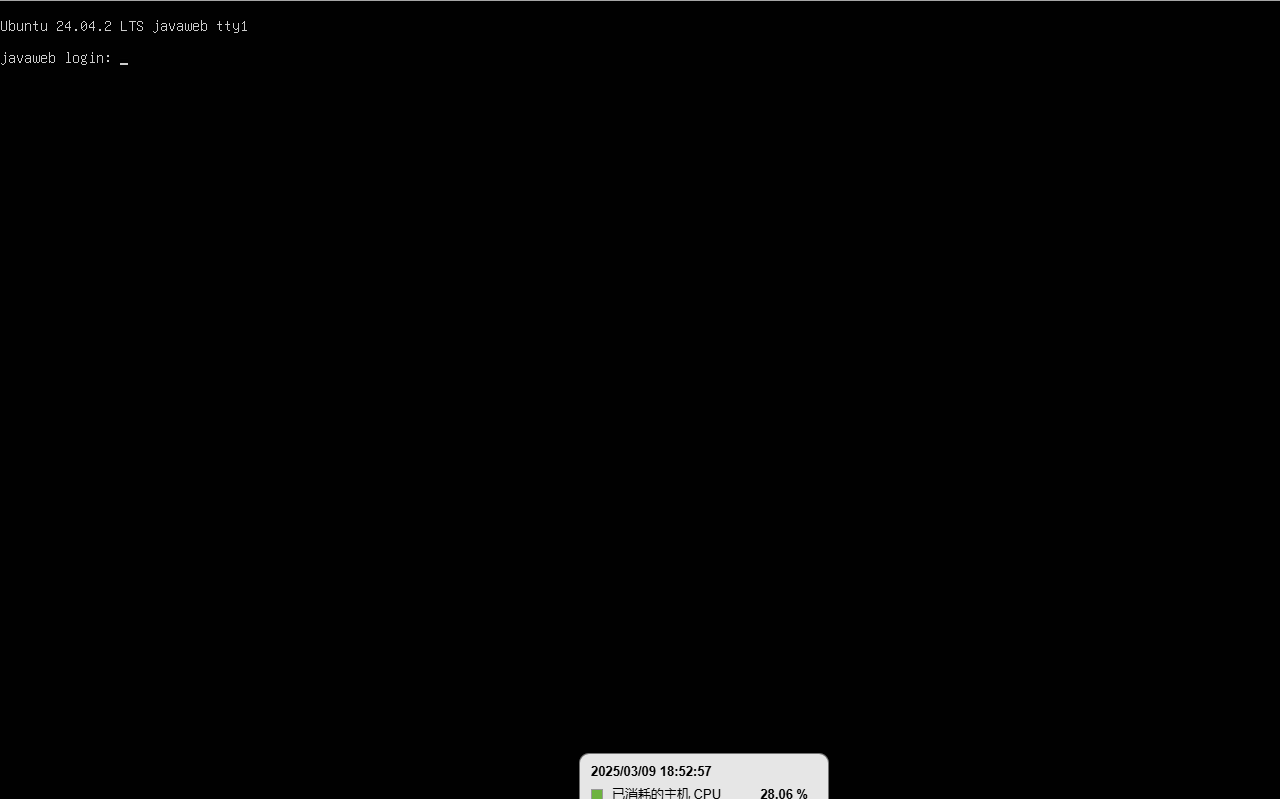
23.然后,我们尝试使用SSH工具连接下服务器试试;如下图:
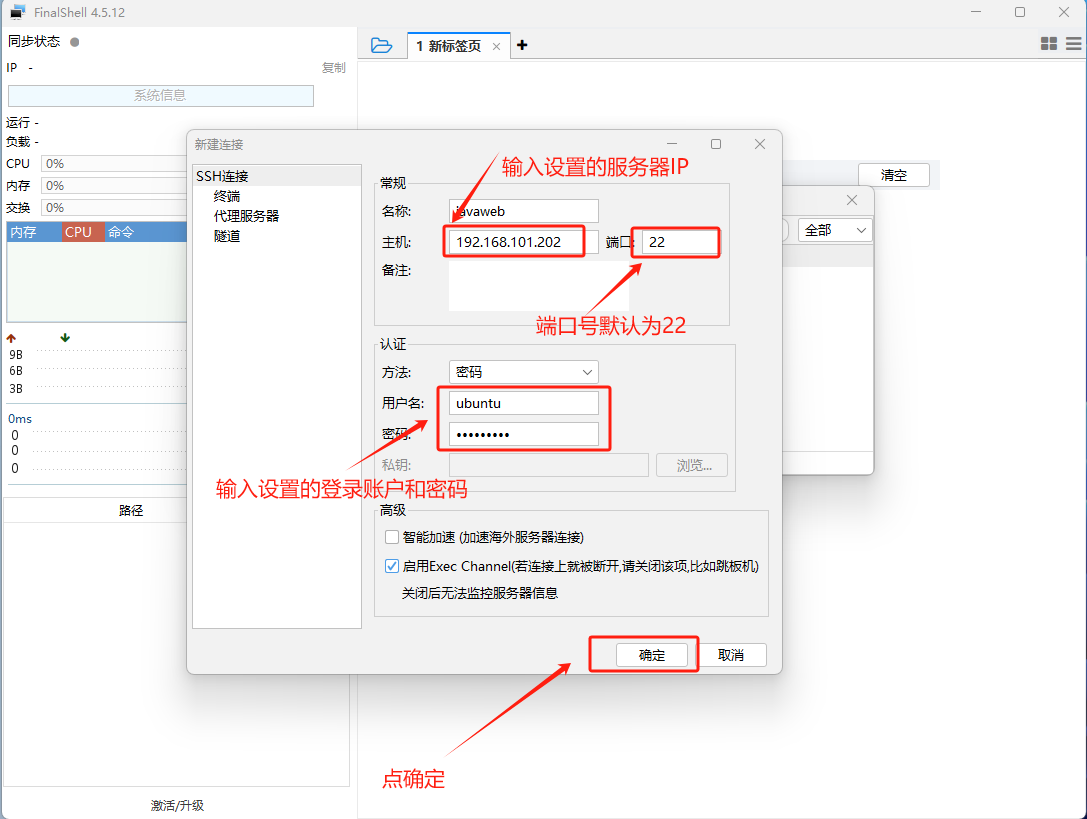
24.如下图提示,代表连接服务器成功!安装顺利完成!